안드로이드 앱은 임의의 문제를 겪을 수 있습니다. 때로는 종료하고 다시 열어야하는 경우도 있고 업데이트해야 할 수도 있습니다. 임의로 응답하지 않거나 인터넷에 연결되지 않거나 중요한 서비스에 액세스 할 수 없거나 콘텐츠를로드 할 수없는 Android 앱이있는 경우 해당 앱 캐시를 삭제하면 문제를 해결할 수 있습니다 앱. 그렇게하는 방법은 다음과 같습니다.
앱 캐시는 앱별로 삭제됩니다. Android에는 Android 휴대 전화의 모든 앱에 대한 앱 캐시를 요약하여 삭제하는 설정이 없습니다. 기기의 모든 앱에 대한 앱 캐시를 거의 삭제할 필요가 없습니다. 문제가있는 일부 앱에서는 삭제하면 충분합니다.
앱 캐시 삭제
설정 앱을 열고 앱 및알림. 여기에서을 눌러 모든 앱을 봅니다. 실행중인 Android 버전에 따라 앱 목록의 이름이 달라 지거나 앱 관리 섹션에있을 수 있습니다. 그것을 찾기 위해 약간의 파고를 필요로 할 것입니다.

앱 목록에서 원하는 앱을 누릅니다.캐시를 삭제하십시오. 해당 앱의 앱 정보 화면으로 이동합니다. 이전 버전의 Android에서는 앱 정보 화면에 캐시 지우기 버튼이 표시 될 수 있습니다. 기본 앱 정보 화면에 버튼이 보이지 않으면 저장소를 탭하면 캐시 지우기 버튼이 표시됩니다. 앱 캐시를 삭제하려면 누릅니다. 완료하는 데 30 초 미만이 소요됩니다.
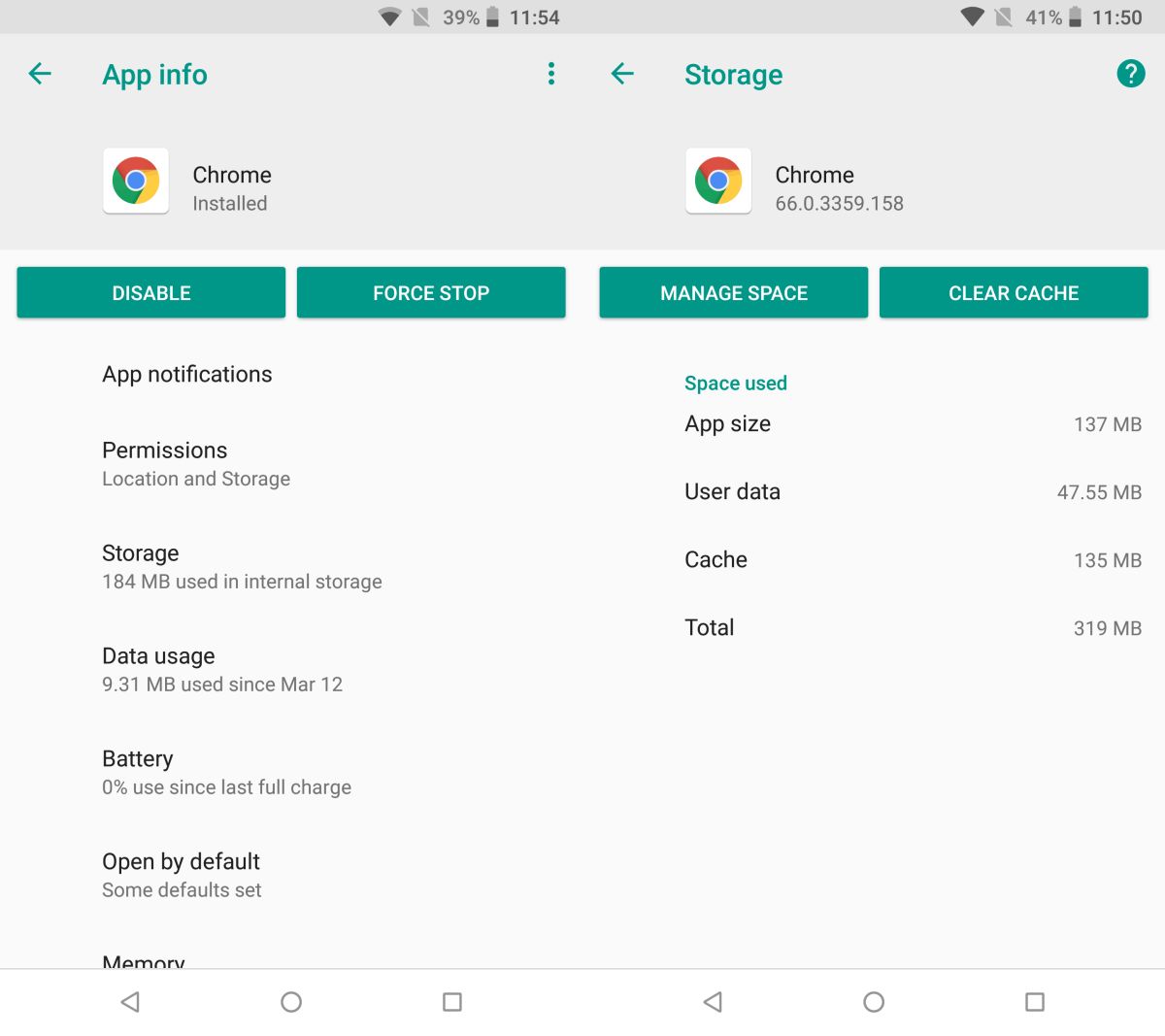
특히 문제가있는 앱의 경우기기에서 앱이 저장 한 앱 데이터를 삭제 해보십시오. 이렇게하려면 앱의 스토리지 화면에서 공간 관리 버튼을 누릅니다. '모든 데이터 지우기'를 탭하여 기기에 저장된 앱의 데이터를 삭제하십시오. 이것은 일반적으로 앱을 점점 더 많이 사용할수록 앱이 구축하는 데이터입니다. Google 드라이브와 같은 앱의 데이터를 지우면 저장 한 파일이 손실되지 않습니다.
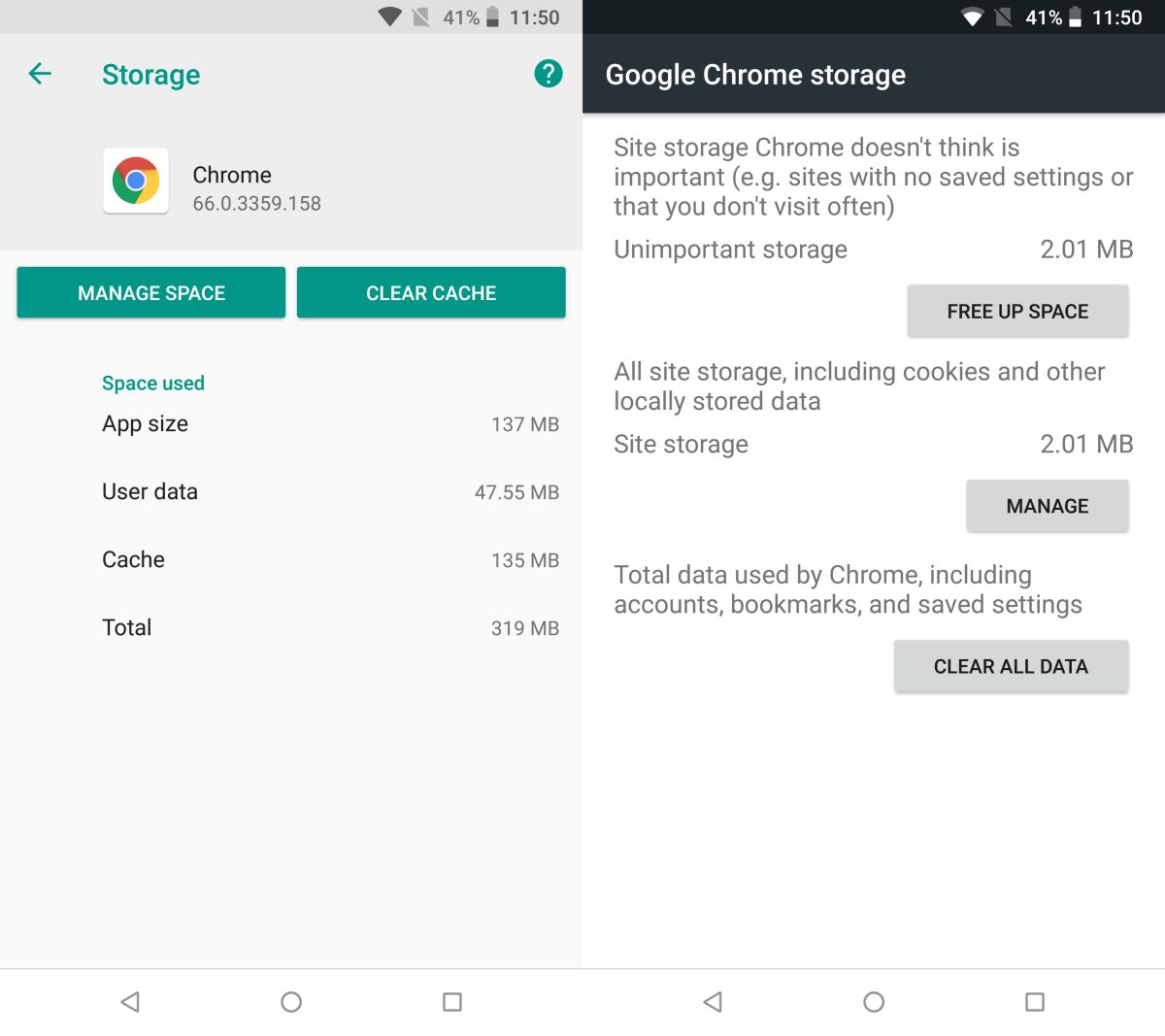
앱의 캐시 및 앱 데이터 지우기Android는 앱이 갑자기 작동을 멈 추면 이동 중에 수행 할 수있는 하위 수준의 문제 해결 단계입니다. 이 단계는 앱이 로그인하는 데 문제가 있거나 인터넷에 연결할 수없는 경우 문제를 해결하는 데 사용됩니다.













코멘트